


|

画像一覧の画像を作成するアプリ (総合 41498位)
価格 : 無料
マーケット評価 :  3.0 (評価数 : 0) ダウンロード数 : 100以上
|
カテゴリー : 写真 (アプリケーション)
バージョン : 1.23
マーケット更新日 : 2025/01/10
開発者 : TageSP
動作条件 : .23 以上
情報取得日 : 2025/04/03
| 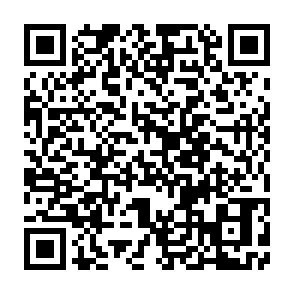
|
(評価数)
10
-
-
-
-
5
-
-
-
-
0
評価数(左、棒グラフ)、総合順位(右、折れ線グラフ)
3/25
3/26
3/27
3/28
3/29
3/30
3/31
4/1
4/2
4/3
(順位)
40K
-
-
-
-
41K
-
-
-
-
42K
|
※画像をクリックすると拡大します。
 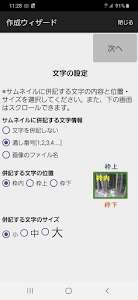 
「画像一覧の画像を作成するアプリ」の概要
概要
『画像一覧の画像を作成するアプリ』 説明書 この度は、 『画像一覧の画像を作成するアプリ』 をご利用頂きありがとうございます。 このアプリは、 選択した、複数の画像/写真の、 サムネイルリスト(コンタクトシート)や、 ポジフィルム調の画像リストを、 作成するアプリです。
このアプリを使って、
写真や画像のファイルをやり取りする際に、
作成した、画像一覧の画像を、相手に送って、
「××番と、○○番の画像を頂戴。」などと、
画像の、やり取りするときになどに
役立てて頂ける場面や
画像の一覧を作成してSNSに投稿する場面
などを想定して作りました。
より細かな設定や
より大量の画像を扱った一覧画像を作成されたい場合は、
Windows版のソフトをご利用ください。
※起動時に「初期設定に失敗しました」とエラーが出る場合は、設定の[Google] 内の [Instant Apps]から、このアプリに「ファイル読み込み」「ファイル書き込み」の権限を付与してください。
------------------------------------
◆作成ウィザードの使用方法:
☆1.初回起動時のみ
「デバイス内の写真、メディア、ファイルへのアクセス」を「許可」してください。
☆2.許可した後、「アプリを再起動」ボタンをタップして
アプリを再起動してください。
☆3.2位回目以降の起動時は、以下の画面となりますので
「作成ウィザード画面」ボタンをタップしてください。
※作成ウィザードで設定した内容は
これまでの設定に上書きして保存されるため
これまでの設定は残らないです。
これまでの設定のままで一覧画像を作成する場合は
「メイン画面」ボタンをタップしてください。
☆4.今回の一覧で
適用したい設定を選んで
「次へ」ボタンをタップしてください。
☆5.設定の途中で
それまで設定した内容のイメージを見ることが出来ます。
もし設定を変更したい場合は、
「戻る」ボタンをタップして、その設定画面へと戻ってください。
☆6.画像一覧に帯画像の装飾を付けたい場合は
設定途中にある
「今回の画像一覧は帯装飾をしてものにする」のチェックボックスに
チェックを入れてください。
※ここに入れたチェックは保存されません。毎回行ってください。
※帯画像を入れた画像一覧は、縦書き方向の配置に対応していません。
☆7.設定が終わったら
一覧にする画像を自分で複数選択するか
一覧にしたい画像が入っているフォルダを選択するかの
どちらの方法にするかのボタンをタップします。
☆8.一覧にする画像を自分で複数選択する場合は
各環境によって選択方法が異なりますが、
今回は、よくある一例として、
最初に一覧にしたい画像のファイルを長押しすることによって
二つ目以降は単にタップしていけば、選択が増えていきます。
そして、選択し終わったら、
画面右上の「選択」ボタンをタップすることによって
選択することが出来ます。
☆9.画像が入っているフォルダを選択する画面は
画面中央より上側に、現在選択しているフォルダのパスが表示され
そのフォルダに含まれる画像の数がその下に表示されます。
さらにその下には、サブフォルダのリストがあり、
サブフォルダの名前をタップすることで、サブフォルダに入れます。
また右上の「↑」ボタンで、その上の階層のフォルダに移動できます。
そして、希望のフォルダが選択出来たら
画面左上の「選択」ボタンをタップします。
☆10.一覧した画像の名前を入力して
「OK」ボタンをタップします。
☆11.作成処理が始まるので
処理が終わるまで待ちます。
☆12.処理が終わると
「ファイル操作画面に移動する」ボタンと
「メイン画面に移動する」ボタンが表示されます。
ファイルを見たり、共有したりする場合は
「ファイル操作画面に移動する」ボタンをタップしてください。
☆13.ファイル操作画面では、表示されるリストにて、
扱いたいファイルを、タップ選択した後で、
「開く」「共有」「削除」のボタンを押すと、それぞれの操作ができます。
※一度に複数のファイルを扱う場合は、ファイラーアプリで行ってください。
※作成したファイルは、本体DCIMにあるTageSPフォルダ内に出来ています。
------------------------------------
◆詳細な設定に関して:
1.画像一覧で選択できる画像のファイル1000までです。また、完成後の一覧画像数が30枚を超える選択も出来ません。
2.メイン画面の「ファイル操作画面」ボタンで、このアプリで作成したファイルの、「開く」、「共有」、「削除」の操作が出来ます。
操作画面のリストから、選択したいファイルをタップした後で、ファイルの「開く」「共有」「削除」のボタンを押すと、それぞれの操作ができます。
※複数のファイルを操作する場合は、別にファイラー・アブリを使用して行ってください。
3.設定を変えたい場合は、メイン画面の「設定画面」ボタンから、設定画面を開いて行います。
設定画面は、スクロールできます。
3-1.◎サムネイルに付ける文字情報
・「なし」=文字情報は付きません
・「通し番号」=1~の、通し番号を、サムネイル画像に、つけます。
画像のやり取りをする時に、「一覧にある、3番のやつ下さい。」
と、言うような感じに、使用できます。
・「ファイル名」=サムネイルにした画像の、ファイル名を、併記します。
3-2.◎文字情報の位置
・「枠内」=サムネイル画像にかぶせて、文字情報を載せます。
・「枠上」=枠の上部にスペースを作り、文字情報を載せます。
・「枠下」=枠の下部にスペースを作り、文字情報を載せます。
3-3.◎文字サイズ
・「小」=文字の大きさを16ポイントとします。
・「中」=文字の大きさを24ポイントとします。
・「大」=文字の大きさを32ポイントとします。
※ポジフィルム調画像の際は、枠に合わせた大きさとなります。
3-4.◎幅
サムネイルの画像の枠を含めた幅を10px単位で指定します。
3-5.◎横の個数
サムネイルの画像を横に並べる数を指定します。
3-6.◎高さ
サムネイルの画像の枠を含めた高さを10px単位で指定します。
3-7.◎縦の個数
サムネイルの画像を縦に並べる数を指定します。
3-8.◎枠の幅
サムネイルの画像の枠線の幅を1px単位で指定します。
3-9.◎サムネ間隔
サムネイルの画像の間隔を10px単位で指定します。
3-10.◎縦書き方向にサムネイルを配置する
チェックを入れるとサムネイルの画像の並びを縦(垂直)方向にします。
チェックがない場合は、横(水平)方向になります。
3-11.◎一覧画像の出力方法
・「PDF形式でまとめて出力する」=一覧画像を1つのPDFファイルに、まとめて出力します。
処理後は、出力されたPDFが開きます。
・「新しいフォルダにjpeg形式で出力する」=
指定した名前と同名のフォルダを作成し、その中に、一覧画像を1枚ずつjpeg画像として出力します。
処理後は、複数出力された場合は、今回新しく作成したフォルダの操作画面が表示されます。
・「新しいフォルダにpng形式で出力する」=
指定した名前と同名のフォルダを作成し、その中に、一覧画像を1枚ずつpng画像として出力します。
処理後は、複数出力された場合は、今回新しく作成したフォルダの操作画面が表示されます。
・「新しいフォルダにWebP形式で出力する」=
指定した名前と同名のフォルダを作成し、その中に、一覧画像を1枚ずつWebP画像として出力します。
処理後は、複数出力された場合は、今回新しく作成したフォルダの操作画面が表示されます。
4.このアプリが不調になった場合は
最初の画面右上の×ボタンでアプリを終了し、
再び起動すると、治る場合がございます。
5.このソフトのアンインストール後も、DCIMフォルダ内のTageSPフォルダにファイルが残ります。アンインストール後に、ファイルラーでDCIMフォルダ内のTageSPフォルダを削除してください。
6.このアプリで生じたいかなる損害も作者は責任を負いません。使用前に予めご了承ください。
このソフトによる、ファイル破損も、保障できませんので、使用前に予めご了承ください。
このアプリが、具体的にどのような環境で動くか、または動かないは、調べておりません。
環境によっては、アプリのインストールが出来ない、
機能が停止する。使用できない事がございます。使用前に予めご了承ください。
また、 ”大きなサイズ”の画像や、とても多くの画像を扱った場合は、
マシンパワーの不足から、アプリがフリーズする場合がございます。使用前に予めご注意ください。
作者は、何かうまく行かない事態が生じても、いかなる責任も、全く持ちません。
作者の力量を超えるご要望や、ご意見には、お応えできません。予めご容赦ください。
「画像一覧の画像を作成するアプリ」のレビュー
レビュー
- 星[[[[[null評価:JPY",""]],null,[null,"購入"],null,1,[null,null,null,null,null,[null,null,"https://play.google.com/store/apps/details?id=photoreport.attachment.style&rdid=photoreport.attachment.style&feature=md&offerId"]],null,["CAE="],null,null,null,null,null,null,null,[]]],["インストール"],null,["CgYKBENBRT0="]]]],[2],null,[1,true,false]],[["tagecompany.photo_image.chopper",7],[null,2,[512,512],[null,null,"https://play-lh.googleusercontent.com/j3-UqtGmt5f7uInpBhcLKNTl5j_A8DTeTVX5baVjUd5SuzrQ3spvNivPF_F8fRPDBcmj"],null,[254,254,253,255],null,null,null,2],[[null,2,[1600,720],[null,null,"https://play-lh.googleusercontent.com/JxhHemxfhXeWEez6s9FVC2Xb9yRyg9hmWuPFYUrRciD0lL3QLg85OHCbWN431-qyzc5d"]],[null,2,[1600,720],[null,null,"https://play-lh.googleusercontent.com/z2Lqwfyew8JSxs3bEPOEG3ohC0wkSqA0Z3Sy06y0TntDzEHDspK_ZabUjPG3t-rvqQ"]],[null,2,[1600,720],[null,null,"https://play-lh.googleusercontent.com/xYfwCb4xwfLhIG62Ab-2PHP75aoZXf4DDcZ85-NOCvK6tIJ_nKP29-OeYOqLprQXXw"]],[null,2,[1600,720],[null,null,"https://play-lh.googleusercontent.com/RX8wZZey_uqRF3P3b-0tS9fi0811L5BAHOLWh1tHYUpIkHplQuWneEq2SLI4qrSlr6KO"]],[null,2,[1600,720],[null,null,"https://play-lh.googleusercontent.com/izRE1GF-PqFQpxMU2c_JI69RDC0YOhfO_B0G_S28Xal5n0QfOboruGxnF9N3iPFAZmw"]],[null,2,[1600,720],[null,null,"https://play-lh.googleusercontent.com/hYziTLIr7f51jBzTddxLI75VfgAInJI9uLsclA7vgnT4DQjpfZhjyrqdEBLgstR1Ic4"]],[null,2,[1600,720],[null,null,"https://play-lh.googleusercontent.com/m62vrRDl4shtFd1JcZI8SGTPQr4LhK3vuUssMgaBeLTxM8a4dZ-N-ZBjSHuRs1ejARY"]],[null,2,[1600,720],[null,null,"https://play-lh.googleusercontent.com/PPeC1JwanYjL607I6GCKro7XJ-D8__qKeCMUl1YZYagnJn4VDg_-kbo1yTyrO6CVlzA"]]],"画像を一括で分割するアプリ
投稿者:0.0
- 星[[[[[null評価:JPY",""]],null,[null,"購入"],null,1,[null,null,null,null,null,[null,null,"https://play.google.com/store/apps/details?id=tagecompany.photo_image.chopper&rdid=tagecompany.photo_image.chopper&feature=md&offerId"]],null,["CAE="],null,null,null,null,null,null,null,[]]],["インストール"],null,["CgYKBENBRT0="]]]],[2],null,[1,true,false]],[["tagecompany.photo_image.color_change",7],[null,2,[512,512],[null,null,"https://play-lh.googleusercontent.com/T8RG_OwmqvQwv5beZqvcGD5VCcaieSUxU6E1i6ed02Px7uz0hJTRuwhVlrzBCcrWQmcj"],null,[65,90,56,255],null,null,null,2],[[null,2,[1600,720],[null,null,"https://play-lh.googleusercontent.com/VaQ4zfkBbVVQIQ_yos312bbHJcjL2cu0awi6qyLqS1veH6ePPJaRs2CH_zzrbEVpew"]],[null,2,[1600,720],[null,null,"https://play-lh.googleusercontent.com/u8-RdA5TUbJeTK9WL1j4bxH2n4vSnWN-1-ZZOY8dA7lQ8qqEiE0b1-1KafsSGWv8ymA"]],[null,2,[1560,720],[null,null,"https://play-lh.googleusercontent.com/DAeXrD-ypN5cvzLiJRXbzRMiaVlV9ElxCa2SmUw5S_lAIZ1Dz8ausv7a9tS07xlinCI"]],[null,2,[1560,720],[null,null,"https://play-lh.googleusercontent.com/8i5V2_Z6UXRm7cgDT23sPs9IB5xO1wGQY8ESlLTmcAdXSGhMRYE_F2OJjQuebew3UqY"]],[null,2,[1560,720],[null,null,"https://play-lh.googleusercontent.com/dU1ZY0JlC6o-wPeRiHqaLO-Gt33fznPL-u79uYq3JggHDriOq3Bf5ptNc5cwzI_hFQ"]],[null,2,[1560,720],[null,null,"https://play-lh.googleusercontent.com/ryhVQ0m32ThFQcBWO6Sbzd7rrVBaKzDfGV-HQKRA008kngHCr2qmn5jdOEtyb5F6W_g"]],[null,2,[1024,1280],[null,null,"https://play-lh.googleusercontent.com/_U1lZtOz_J8jCYEpR_8OhyHY2LFZxzw-jDAAEbMoOb7NroQG_FGGTRShy2XWbFLbEV8"]],[null,2,[1024,1280],[null,null,"https://play-lh.googleusercontent.com/Em_X6gtRRV7J0iGFaBlbKB5RO6Sy3rgYT-MXaoKg8dMW12dUDk7q6tx07zokEh9URwSc"]],[null,2,[1024,1280],[null,null,"https://play-lh.googleusercontent.com/dEYompal6xS-1U4UU7i1YZrYzlAWHd673-PKhqMgOa_xtiR2WOo2Gaci3bus084MUMaR"]],[null,2,[1024,1280],[null,null,"https://play-lh.googleusercontent.com/qfohWPuWAvBBjw8Vg5sY4I2MO2DTPwqN6LZreZzdN-hguwDq4v5NmpIoskfaL5fZ5MN1"]],[null,2,[1024,1280],[null,null,"https://play-lh.googleusercontent.com/V6J_-sx3YQ19XiMp6JXNrnvhryeSc8o17XrK2XANyaqoz2dHIU4Murw80nSsBtT6xeM"]],[null,2,[1024,1280],[null,null,"https://play-lh.googleusercontent.com/0_8rCSjsgf-g3Xxw1apj3HfgD1FNElkrzosI-VVdhqmNuD66xrbTaPV2njrlv74dPA"]],[null,2,[1024,1280],[null,null,"https://play-lh.googleusercontent.com/3wz30somirxT-CKpa5xlTkte0WJoA959TsMILJjA0HSSKRRWI9WFcIX70WSRj-kVKOk"]]],"画像・写真の色をいじってモザイクアートも作成アプリ
投稿者:0.0
- 星[[[[[null評価:JPY",""]],null,[null,"購入"],null,1,[null,null,null,null,null,[null,null,"https://play.google.com/store/apps/details?id=tagecompany.photo_image.resizer&rdid=tagecompany.photo_image.resizer&feature=md&offerId"]],null,["CAE="],null,null,null,null,null,null,null,[]]],["インストール"],null,["CgYKBENBRT0="]]]],[2],null,[1,true,false]]],["「TageSP」のその他のアイテム",null,[null,null,null,null,[null,null,"/store/apps/collection/cluster?gsr=SlZqGDBHelF0Q1RLbXQ0bUlTVW00N2FoRUE9PbICOQocChhjcmVhdGUuaW1hZ2VvZi5pbWFnZWxpc3QQBxIXCAESEzU1Mzg2MTUwMjM5MTE5MjAyNDUYAA%3D%3D:S:ANO1ljLoCPQ"]],null,true]]]],null,[],true,["qgJACj4KBlNUUkVBTRo0CjIKLGRldGFpbHNfcGFnZV9zdHJlYW1fY3JlYXRlLmltYWdlb2YuaW1hZ2VsaXN0EC4YAw=="]]], sideChannel: {}});
|

